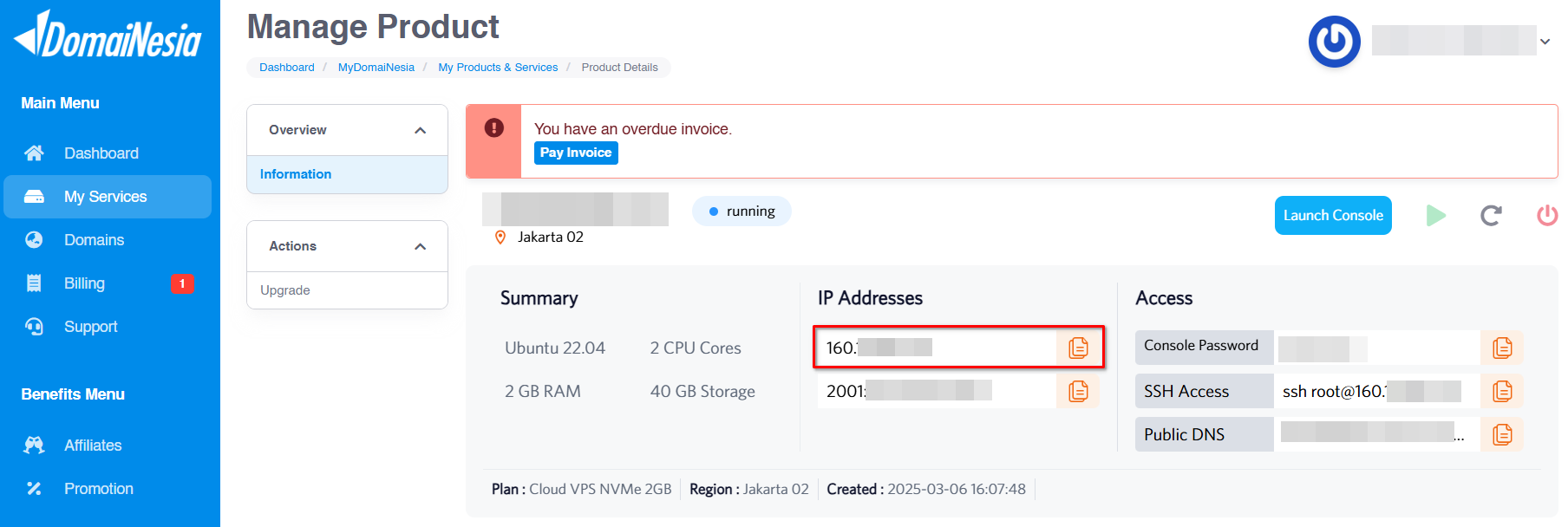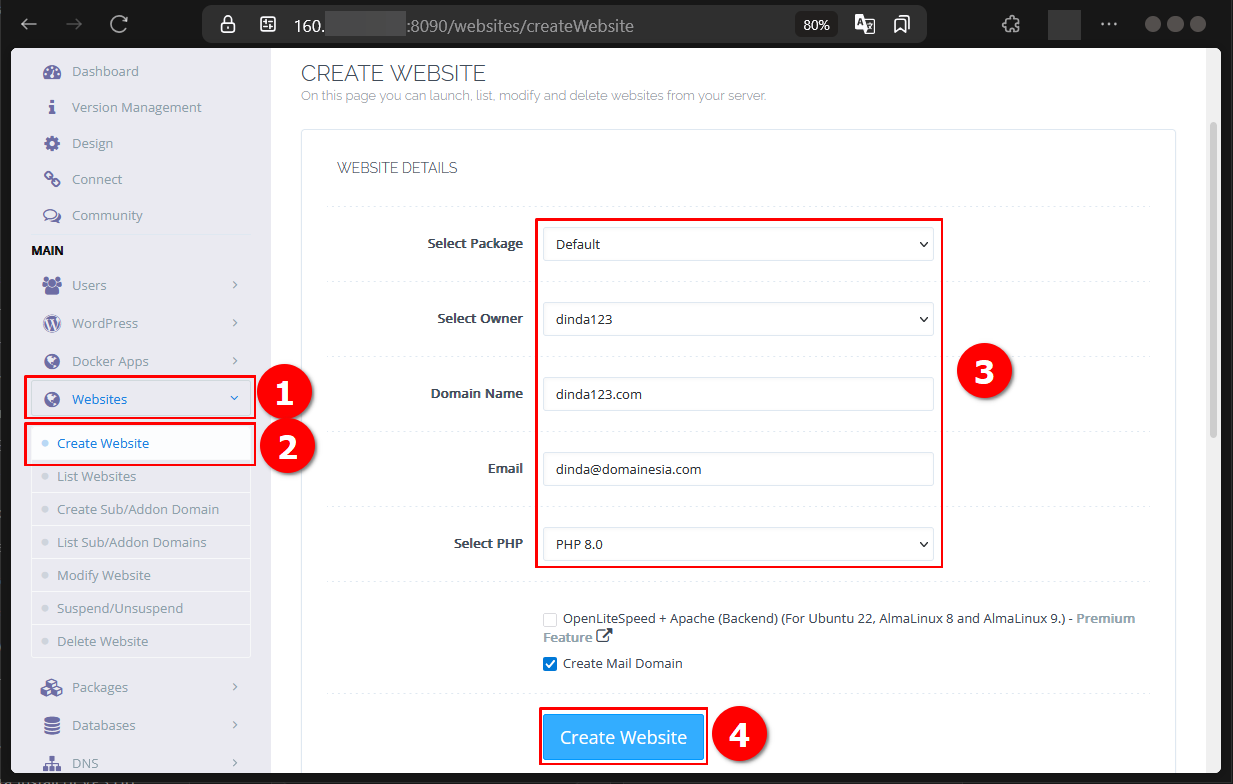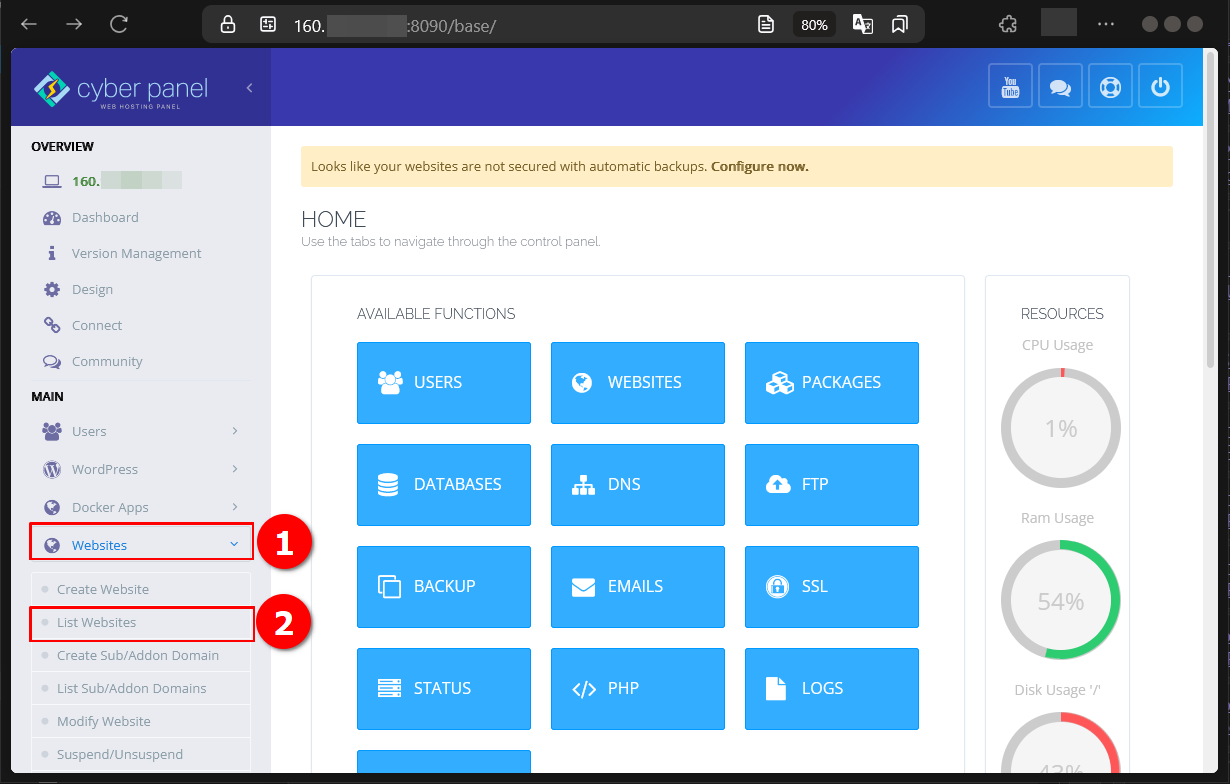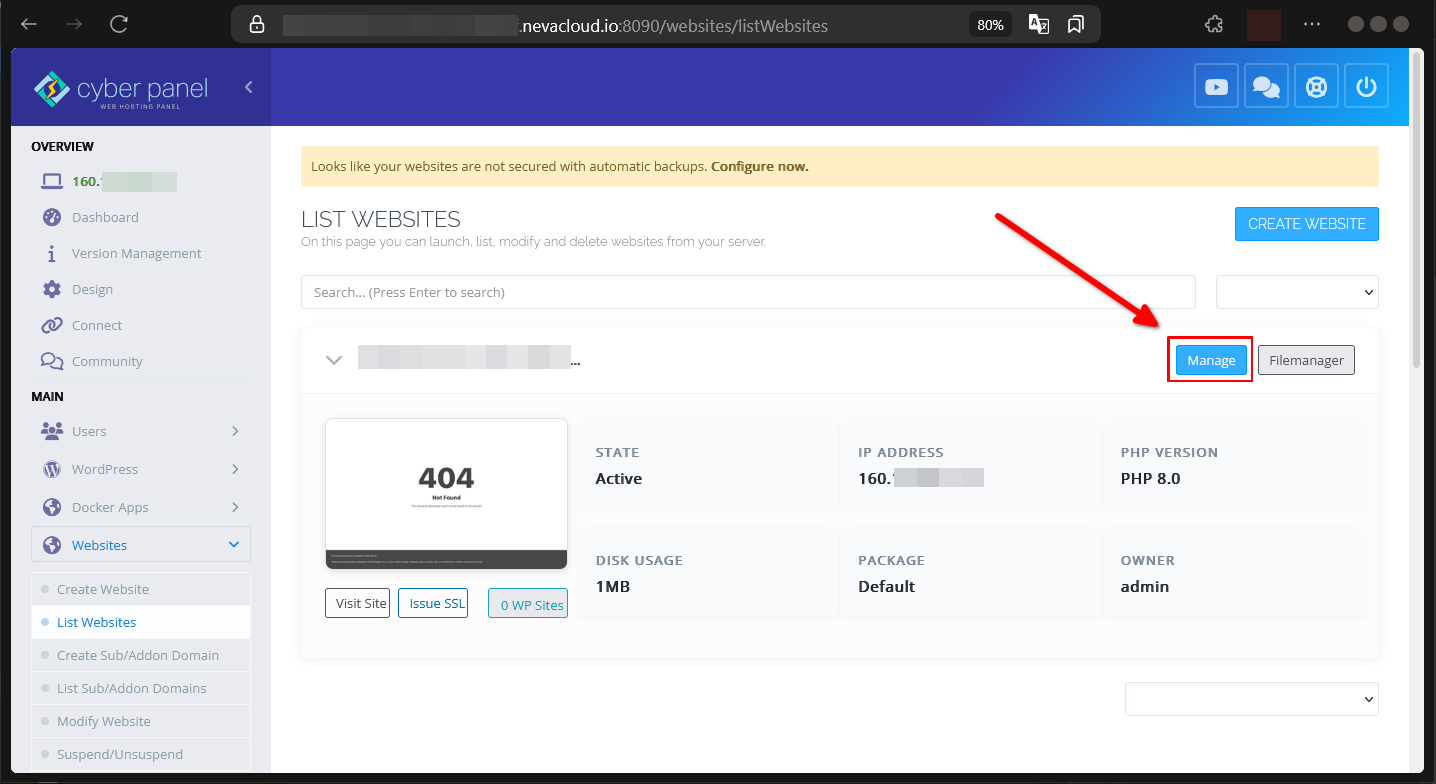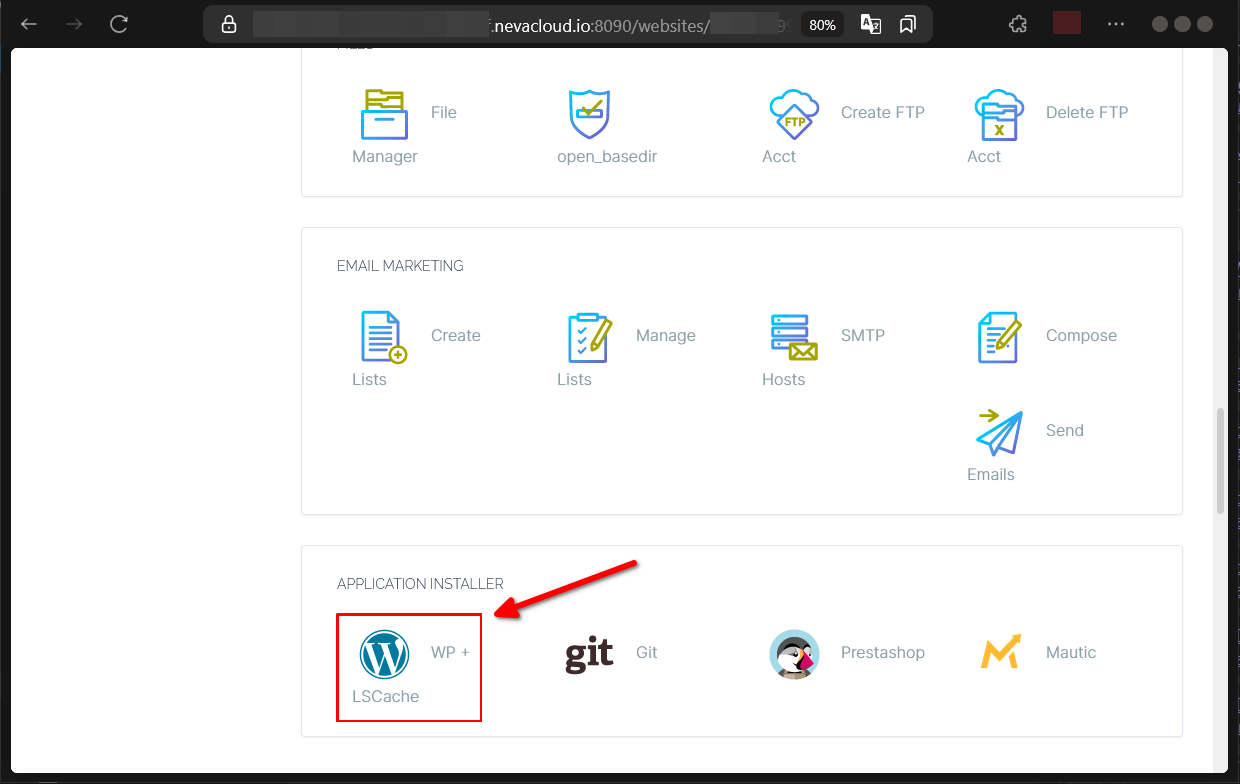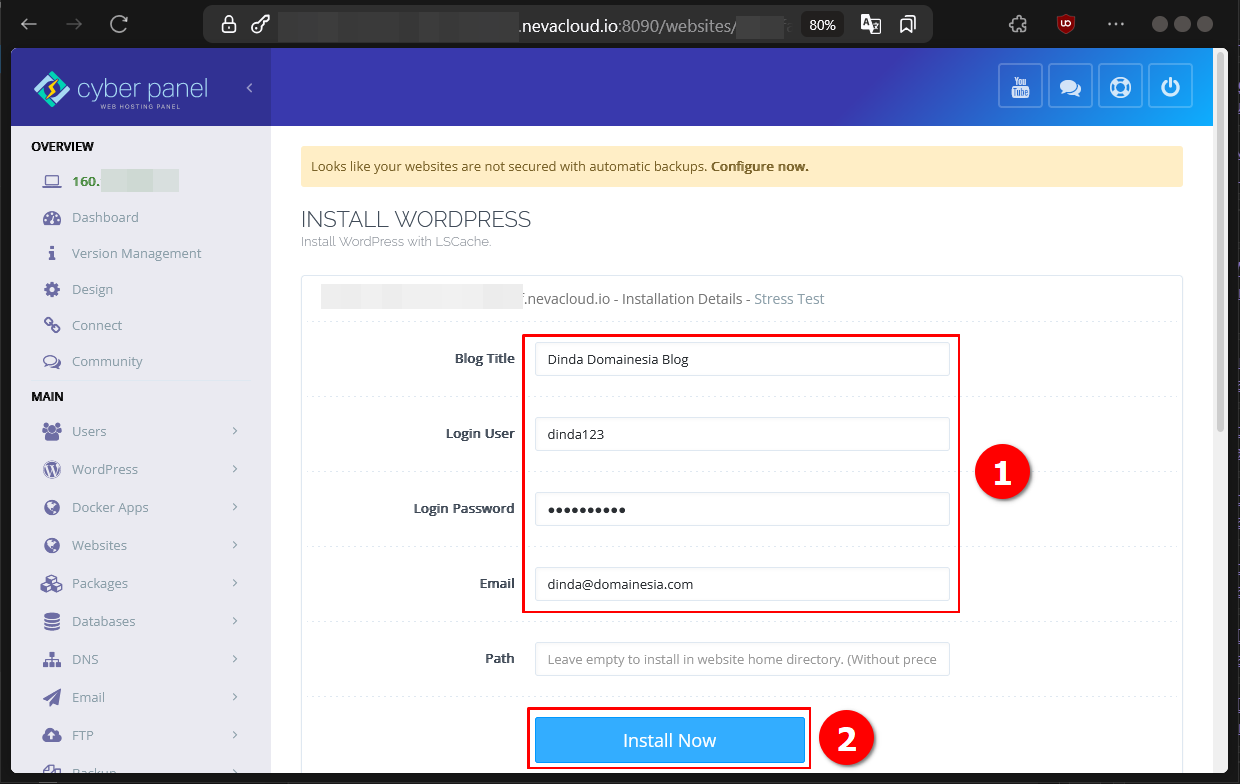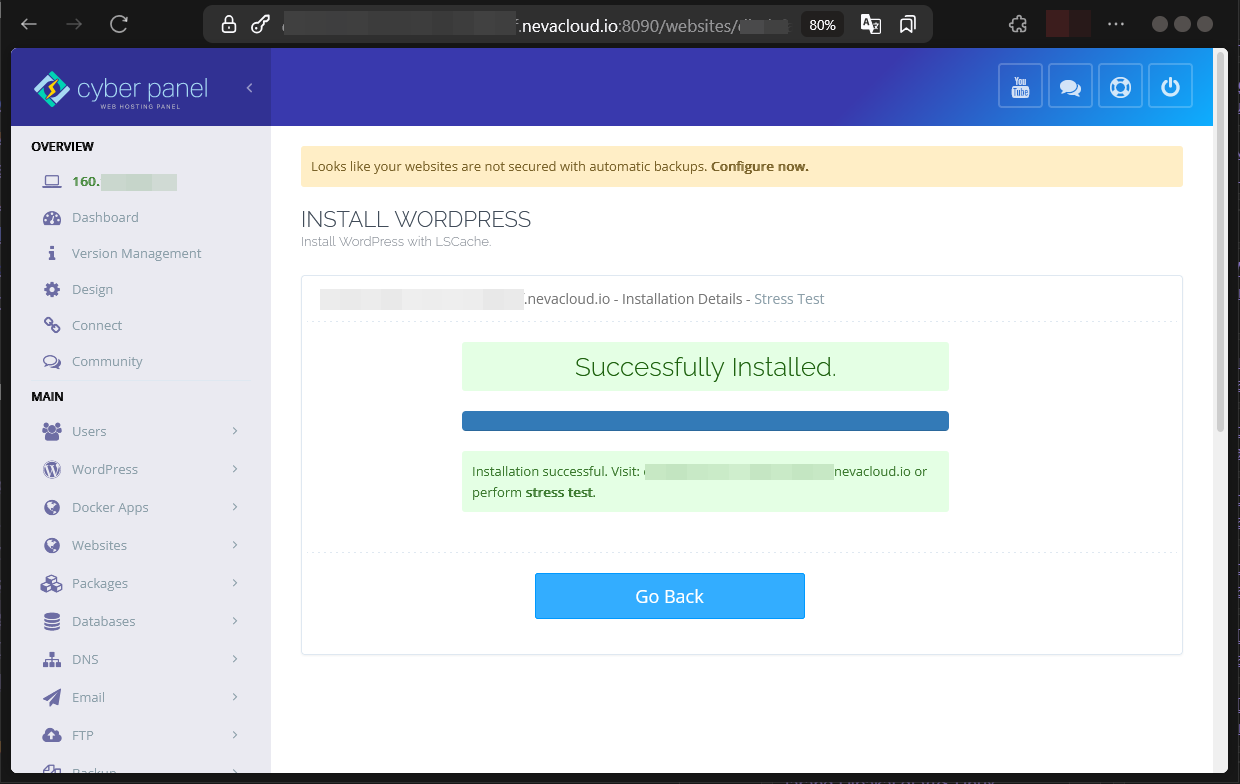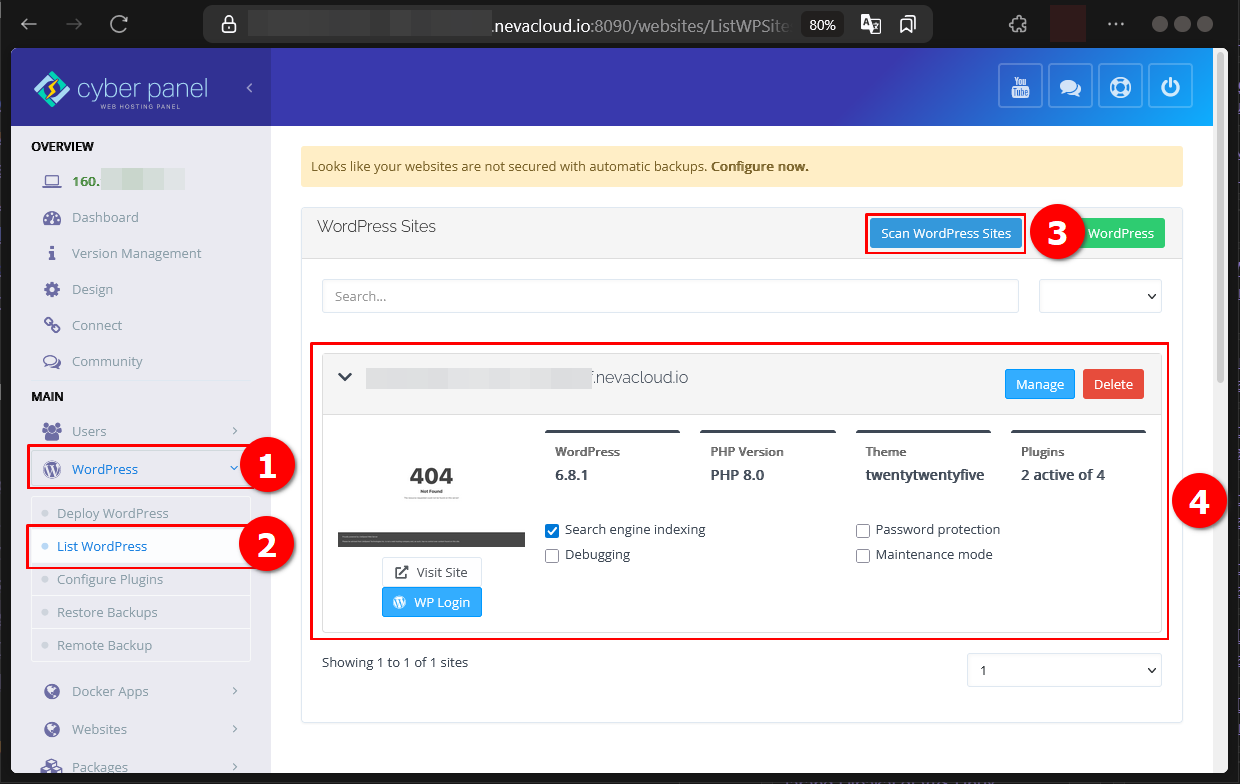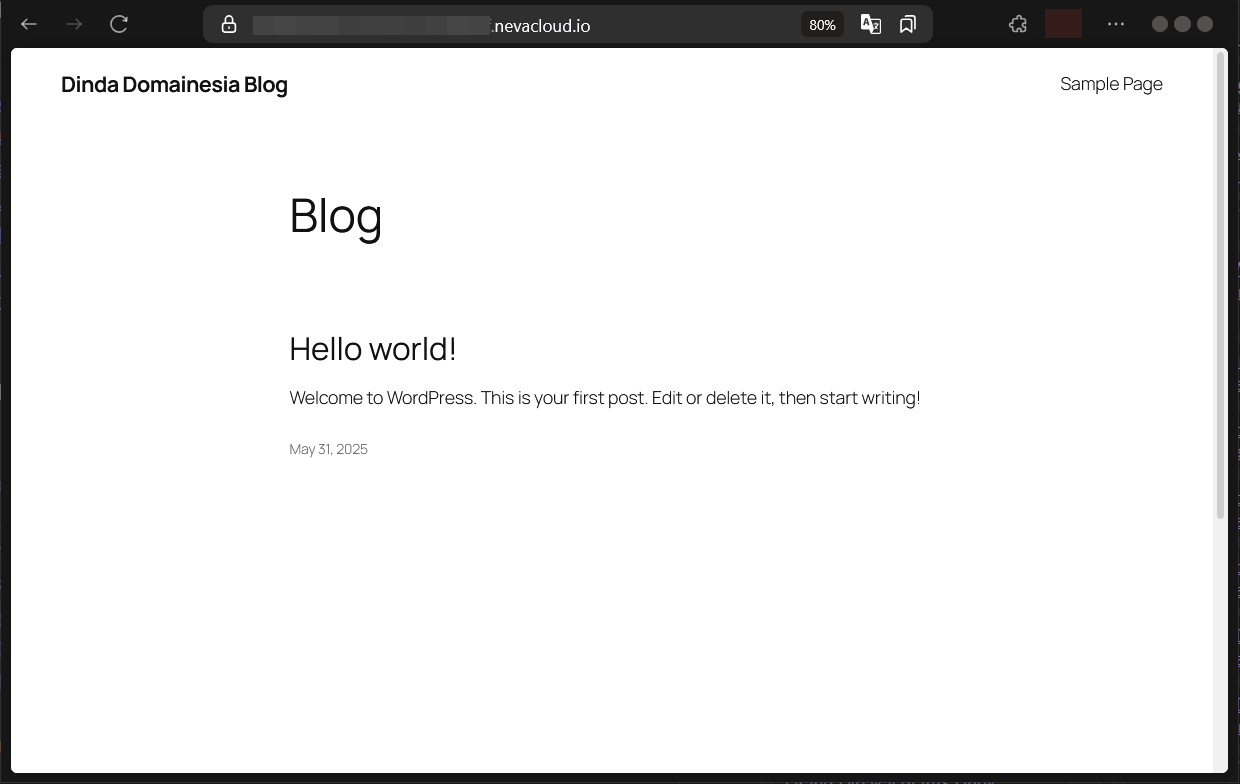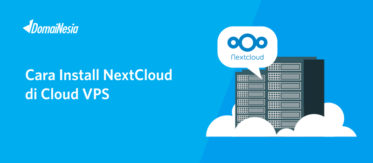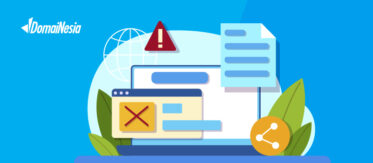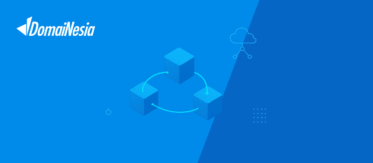
Cara Install WordPress di CyberPanel Pada Cloud VPS
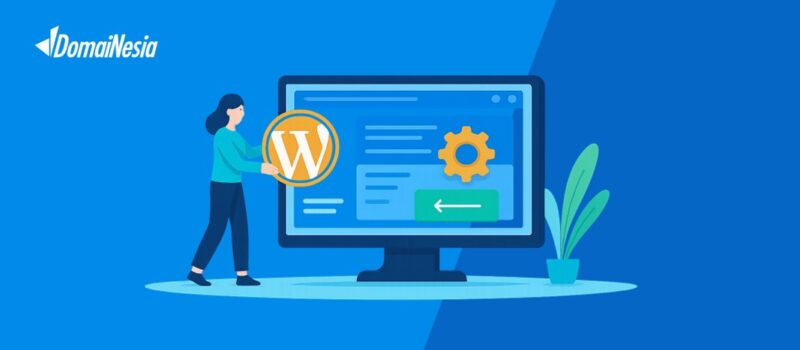
Hai DomaiNesians! Kali ini kita akan membahas cara menginstal WordPress di CyberPanel pada Cloud VPS. Membuat website dengan WordPress kini semakin mudah berkat fitur bawaan CyberPanel yang memungkinkan instalasi cepat dan efisien. Dengan fitur “WordPress” pada CyberPanel, kita bisa membangun website dinamis tanpa perlu keahlian teknis mendalam. Panduan ini akan memandu langkah demi langkah untuk menghadirkan website WordPress yang siap digunakan di Cloud VPS.
Mengapa Butuh Install WordPress di CyberPanel?
WordPress adalah platform CMS (Content Management System) yang memungkinkan pembuatan dan pengelolaan website dengan mudah. Dengan antarmuka yang ramah pengguna, WordPress menjadi pilihan utama untuk berbagai jenis website, mulai dari blog pribadi hingga situs e-commerce. Fitur-fiturnya yang fleksibel, seperti tema dan plugin, memudahkan kustomisasi sesuai kebutuhan.
WordPress sendiri populer karena kemudahan penggunaan, komunitas besar, dan ribuan tema serta plugin yang tersedia. Platform ini digunakan oleh jutaan website di seluruh dunia, mulai dari situs pribadi hingga bisnis skala besar, berkat fleksibilitas dan skalabilitasnya. Selain itu, WordPress terus diperbarui untuk menjaga keamanan dan performa, menjadikannya pilihan yang andal untuk berbagai keperluan.
CyberPanel, sebagai control panel open-source, menyediakan fitur “WordPress” yang mempermudah instalasi CMS ini langsung dari dashboard. Fitur ini memanfaatkan teknologi OpenLiteSpeed, web server yang dikenal cepat dan efisien, untuk mengoptimalkan performa website. Dengan fitur “WordPress”, CyberPanel memungkinkan kita untuk menginstal WordPress hanya dengan beberapa klik, tanpa perlu konfigurasi manual yang rumit.
Keunggulan CyberPanel tidak berhenti di situ. Control panel ini memungkinkan instalasi WordPress langsung pada website yang sudah dibuat di dashboard. Fitur ini sangat membantu, terutama untuk pengguna yang ingin mengelola banyak website dalam satu VPS. Selain itu, CyberPanel mendukung plugin LiteSpeed Cache, yang otomatis terpasang bersama WordPress untuk meningkatkan kecepatan akses website.
Namun, untuk pengelolaan WordPress yang lebih lanjut di CyberPanel, seperti fitur manajemen lanjutan atau optimasi tambahan, diperlukan lisensi berbayar. Dalam panduan ini, fokusnya adalah instalasi WordPress menggunakan versi gratis CyberPanel, yang tetap memberikan kemudahan untuk menambahkan WordPress ke website tanpa biaya tambahan.
Berikut adalah beberapa skenario di mana fitur “WordPress” pada CyberPanel sangat berguna:
- Membuat blog pribadi untuk berbagi cerita atau pengalaman.
- Membangun website bisnis untuk memamerkan produk atau jasa.
- Mengembangkan situs e-commerce dengan plugin seperti WooCommerce.
- Menyediakan platform portofolio untuk menampilkan karya kreatif.
- Membuat website komunitas atau forum dengan fitur interaktif.
Fitur “WordPress” pada CyberPanel memberikan solusi untuk skenario-skenario di atas dengan menyediakan instalasi otomatis, integrasi dengan OpenLiteSpeed, dan kemudahan pengelolaan website. Dengan ini, kita bisa fokus pada pengembangan konten tanpa perlu khawatir tentang teknis server.
Mengakses Dashboard CyberPanel
Nah, DomaiNesians! Sebelum memulai instalasi WordPress, langkah pertama adalah mengakses dashboard CyberPanel. Dashboard ini menjadi pusat kendali untuk mengelola website dan fitur-fitur di Cloud VPS. Dengan memahami cara akses dan navigasi, kita bisa memanfaatkan fitur “WordPress” dengan lebih mudah.
Untuk menggunakan fitur “WordPress”, panduan ini menggunakan CyberPanel versi 2.4 dengan lisensi gratis. Perlu diperhatikan bahwa antarmuka mungkin sedikit berbeda jika menggunakan versi berbayar atau versi lain. Namun, langkah-langkah dasar tetap serupa, sehingga kita tetap bisa mengikuti panduan ini dengan mudah. Jika belum memiliki VPS atau hosting, segera kunjungi Paket Hosting DomaiNesia atau Cloud VPS Termurah di DomaiNesia untuk memulai.
Untuk mengakses CyberPanel, pertama-tama kita perlu mengetahui alamat IP VPS. Informasi ini dapat ditemukan di Dashboard MyDomaiNesia. Setelah mendapatkan IP, tambahkan port :8090 pada URL di browser, misalnya https://160.123.4.5:8090. Masukkan username dan password yang telah disediakan saat konfigurasi awal VPS. If lupa IP VPS, cukup cek kembali di dashboard MyDomaiNesia untuk memastikan akses yang benar.
Membuat Website Baru di CyberPanel
Sebelum menginstal WordPress, diperlukan website terlebih dahulu sebagai tempat instalasi. CyberPanel menyediakan dua cara untuk membuat website: melalui fitur “Create Website” atau menggunakan “Set-up Wizard” saat pertama kali mengkonfigurasi CyberPanel. Bagi yang baru memulai, “Set-up Wizard” akan memandu proses awal, tetapi jika sudah melewati tahap ini, kita bisa langsung menggunakan fitur “Create Website”.
Untuk membuat website, akses halaman “Create Website” melalui menu “Websites” pada sidebar dashboard CyberPanel, lalu pilih submenu “Create Website”. Halaman ini memungkinkan kita untuk mengatur website baru dengan mudah.
Setelah masuk ke halaman “Create Website”, isi detail seperti tipe paket (pilih “Default” untuk lisensi gratis), pemilik website (biasanya “admin”), nama domain tanpa “www”, alamat email, dan versi PHP yang diinginkan. Pastikan memilih versi PHP yang kompatibel dengan WordPress, seperti PHP 7.4 atau lebih baru.
Setelah semua data diisi, klik tombol “Create Website” untuk menyelesaikan proses. Website baru akan segera aktif dan siap digunakan untuk langkah berikutnya, yaitu instalasi WordPress.
Menginstall WordPress ke Website
Nah, DomaiNesians! Setelah website berhasil dibuat, saatnya menginstal WordPress. Langkah ini dimulai dengan mengakses halaman “List Websites” melalui menu “Websites” pada sidebar dashboard CyberPanel, lalu pilih submenu “List Websites”.
Di halaman “List Websites”, pilih website yang akan dipasang WordPress, lalu klik tombol “Manage” di pojok kanan. Tombol ini akan membawa kita ke halaman pengelolaan website.
Pada halaman pengelolaan, gulir ke bawah hingga menemukan bagian “Application Installer”. Di sini, klik opsi “WP + LSCache” untuk memulai proses instalasi WordPress dengan plugin LiteSpeed Cache yang otomatis terpasang.
Setelah mengklik “WP + LSCache”, halaman “Install WordPress” akan muncul. Isi informasi seperti judul blog, username untuk login, kata sandi yang kuat, dan alamat email admin. Kolom “Path” bisa dikosongkan jika ingin menginstal WordPress di direktori utama domain, atau isi dengan nama folder jika ingin di subdirektori.
Setelah semua data diisi, klik tombol “Install Now” untuk memulai proses instalasi. Proses ini biasanya memakan waktu beberapa menit, dan akan muncul keterangan “Successfully Installed” ketika selesai.
Untuk memastikan WordPress terdeteksi dengan benar, buka halaman “WordPress Sites” melalui menu “WordPress” pada sidebar dashboard CyberPanel, lalu pilih submenu “List WordPress”. Di halaman ini, klik tombol “Scan WordPress Sites” untuk menambahkan website WordPress yang baru diinstal ke daftar.
Setelah proses scanning selesai, klik tombol “Visit Site” atau ketik nama domain di browser untuk mengakses website WordPress yang baru dibuat. Untuk masuk ke dashboard admin, tambahkan /wp-admin pada URL, misalnya https://domain.com/wp-admin, lalu masukkan username dan kata sandi yang telah dibuat.
WordPress di CyberPanel Berhasil Ditambah!
Selamat DomaiNesians!, website WordPress kini berhasil diinstal di CyberPanel pada Cloud VPS! Dengan mengikuti langkah-langkah di atas, kita telah membuat website baru, menginstal WordPress dengan fitur “WP + LSCache”, dan memastikan website dapat diakses dengan mudah. CyberPanel memberikan kemudahan dalam pengelolaan VPS dan instalasi WordPress, menjadikannya solusi ideal untuk membangun website yang cepat dan andal.
Jangan lupa untuk rutin memperbarui WordPress dan plugin untuk menjaga keamanan dan performa. Sampai jumpa di artikel dan panduan DomaiNesia berikutnya!